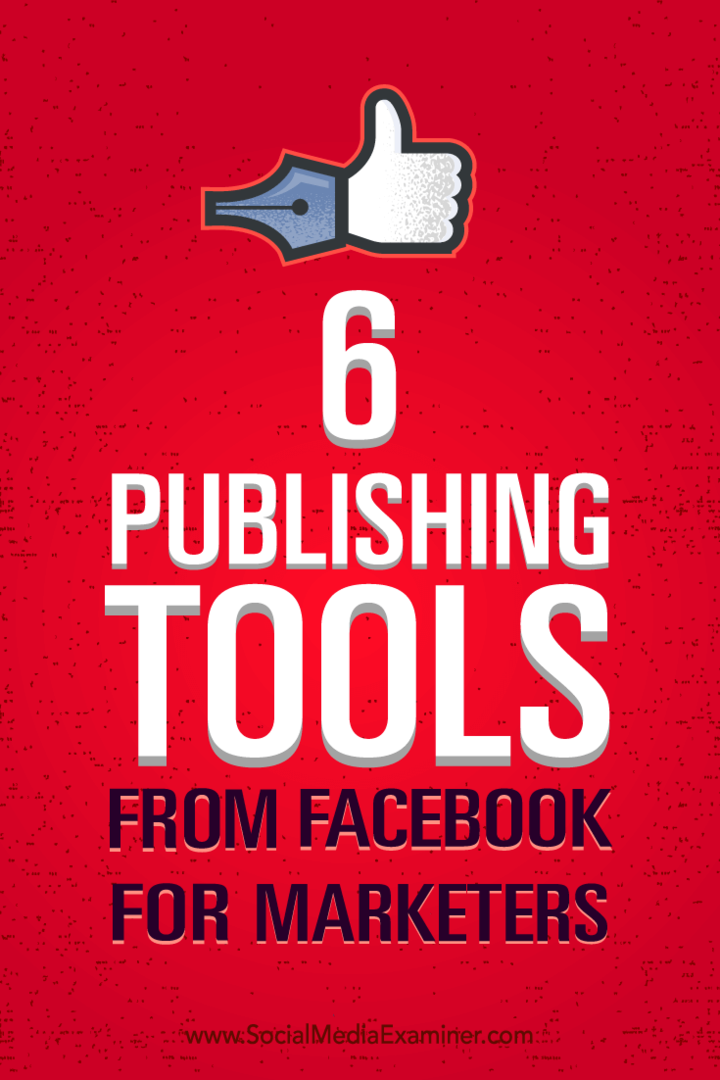6 Ferramentas de publicação do Facebook para profissionais de marketing: examinador de mídia social
Ferramentas Do Facebook Facebook Ao Vivo Video Do Facebook Facebook / / September 26, 2020
 Você explorou a seção Ferramentas de Publicação da sua página do Facebook recentemente?
Você explorou a seção Ferramentas de Publicação da sua página do Facebook recentemente?
Quer saber como os novos recursos tornam o marketing mais fácil?
A seção Ferramentas de publicação da sua página contém muitos recursos importantes, incluindo gerenciamento de vídeo, geração de leads e vendas de produtos.
Neste artigo, você descubra como gerenciar melhor seu marketing no Facebook com seis ferramentas de publicação do Facebook.
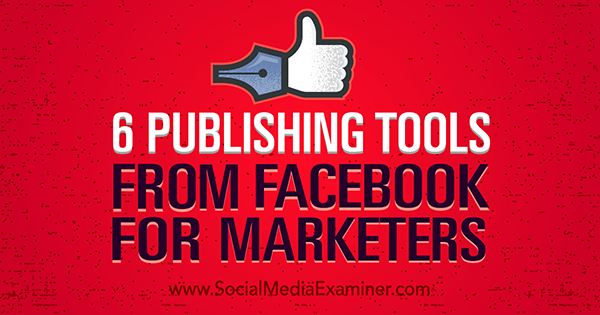
Ouça este artigo:
Onde se inscrever: Apple Podcast | Podcasts do Google | Spotify | RSS
Role até o final do artigo para obter links para recursos importantes mencionados neste episódio.
Observação: as ferramentas de publicação da sua página podem ou não incluir todos os seis desses recursos com base nos recursos aos quais sua página tem acesso no momento.
Nº 1: coletar e baixar leads
Você deseja coletar leads diretamente do Facebook usando o objetivo de marketing do Facebook Ads Lead Generation? Nesse caso, você precisará de um formulário de lead. Você pode
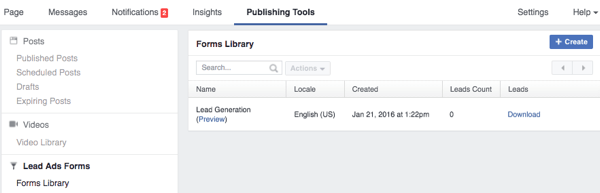
Você pode Visualize o formulário de exemplo de lead e envie suas próprias informações.
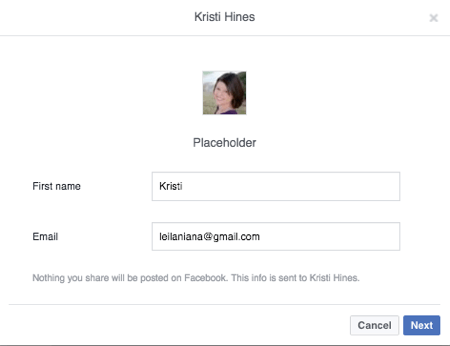
Então você pode baixe a informação para ver como seriam seus leads.
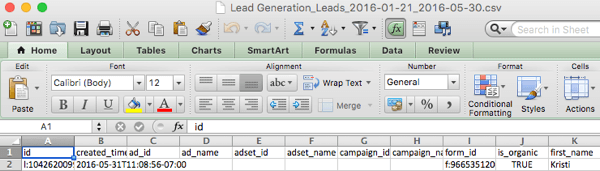
Para crie seu próprio formulário de lead, clique no botão Criar. Você terá a opção de crie um novo formulário do zero ou duplique um formulário existente.
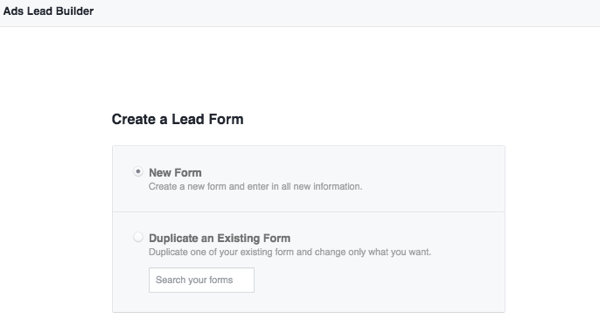
Uma vez que você clique em Avançar, adicione um nome para o seu formulário e selecione as opções avançadasaplicável a você. Você pode aprender mais sobre se precisa edite seus IDs de campo nisso Documento de ajuda do Facebook, que possui instruções específicas para usuários de Driftrock, InfusionSoft, Marketo, Maropost, Sailthru e Sparkroom. Você também pode recuperar leads por meio da API ou usar ferramentas de terceiros gostar LeadsBridge, que se conecta à maioria das plataformas de marketing por e-mail e automação de marketing.
Próximo, escolha o que pedir em seu formulário de lead. Observe que quanto mais informações você solicitar, mais longo será o formulário.
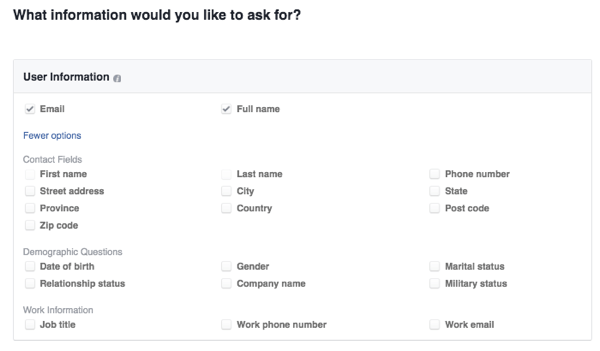
Próximo, adicione um link para as políticas e isenções de responsabilidade do seu site ou adicione uma isenção de responsabilidade personalizada para o seu formulário.
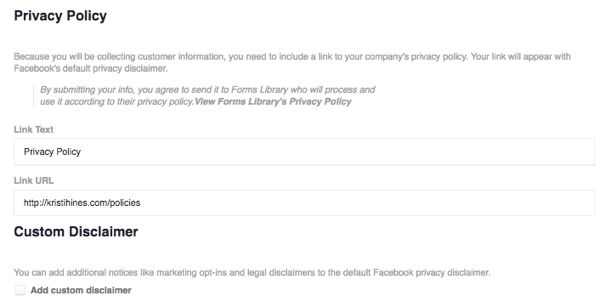
Então você vai adicione um link para o seu site onde você gostaria que seus visitantes fossem depois de preencherem o formulário. Pode ser uma página de agradecimento personalizada, uma página de oferta ou sua página inicial.
Observação: se você estiver acompanhando conversões de leads no Google Analytics, convém ter uma página de agradecimento personalizada que permite saiba que esta foi uma conversão de lead de um formulário de lead do Facebook para separá-lo de uma conversão de lead em seu site ou outro fonte.
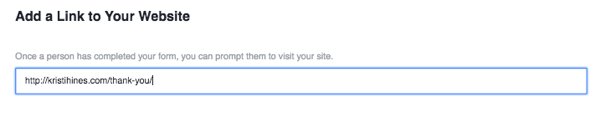
Em seguida, você tem a opção de incentive as pessoas a fornecerem suas informações. Por exemplo, adicione informações e gráficos personalizados se você estiver oferecendo um e-book ou relatório grátis.
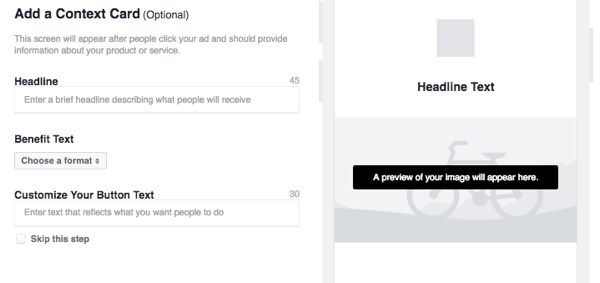
Em seguida, você chegará a visualize seu formulário. Se você quiser adicionar perguntas, clique no botão Editar no topo. Você também pode clique no botão Próximo para ver quanto tempo seu formulário terá, com base no número de perguntas que você escolheu fazer ao seu cliente potencial. Você pode voltar e edite diferentes aspectos do seu formulário, ou se você estiver satisfeito, clique no botão Criar formulário.
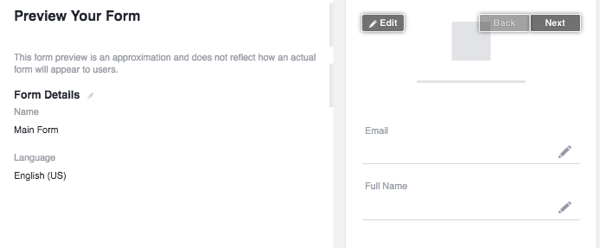
Observação: todas as perguntas que você fizer serão preenchidas previamente se os clientes potenciais tiverem inserido essas informações em seu perfil do Facebook. Caso contrário, eles terão que inseri-lo manualmente no formulário. Observe também que, depois de criar um formulário, não será possível editá-lo. Você pode, no entanto, crie um novo formulário baseado em um formulário existente e modifique as partes que deseja alterar.
Quando você estiver pronto para coletar leads, vá para o seu Gerenciador de anúncios do Facebook e escolha o objetivo Coletar leads para o seu negócio.
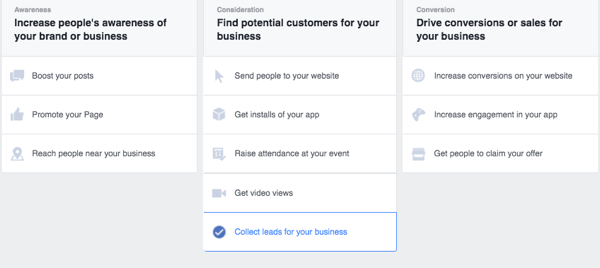
Uma vez que você configurar seu público, orçamento, canais e anúncio, selecione o formulário que você criou no final do processo.
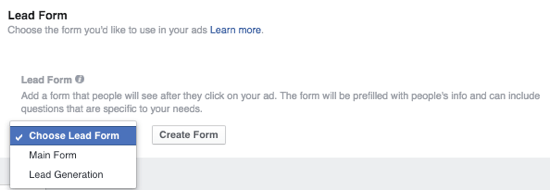
Próximo volte para suas Ferramentas de Publicação para baixar seus leadsou siga as instruções fornecidas com base em seu CRM ou LeadsBridge.
Nº 2: Gerenciar vídeos gravados e ao vivo
Você posta muitos vídeos na sua página do Facebook? Você pode gerencie todos os seus vídeos facilmente usando a seção Biblioteca de vídeos das ferramentas de publicação.
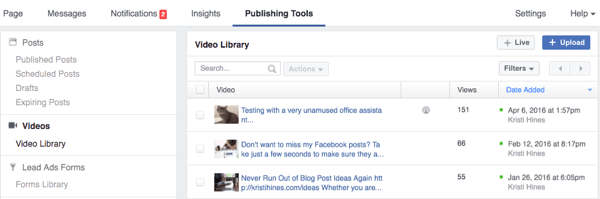
Aqui você vai encontre uma lista de seus vídeos atuais, com indicadores de serem vídeos ao vivo (indicados pelo ícone de pessoa) ou vídeos gravados enviados para sua página, junto com a contagem de visualizações e a data em que foram adicionados. Clique em cada vídeo para ver análises detalhadas, assim como faria em seus Insights principais.
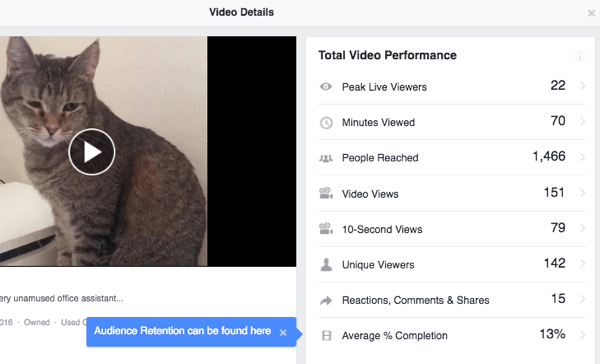
Mais importante do que a análise de vídeo são as duas opções no canto superior direito: os recursos ao vivo e de upload. Use o botão Ao vivo para transmitir ao vivo de seu desktop se você tiver um software de gravação profissional.
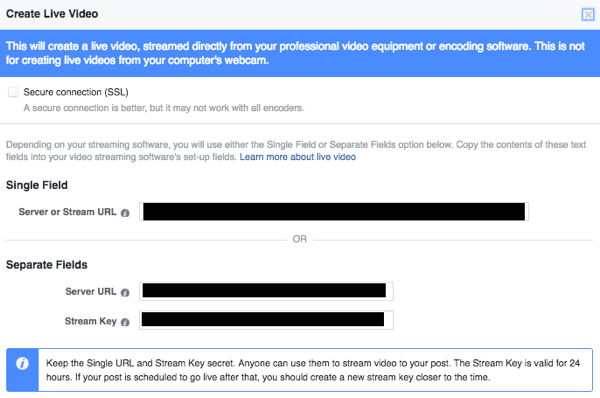
Você pode pegue essas informações e use-as com ferramentas gratuitas como Open Broadcaster Software. Especificamente, você o colocaria em suas configurações assim. Observe que esta é a versão para Mac; a versão do Windows pode ser um pouco diferente.
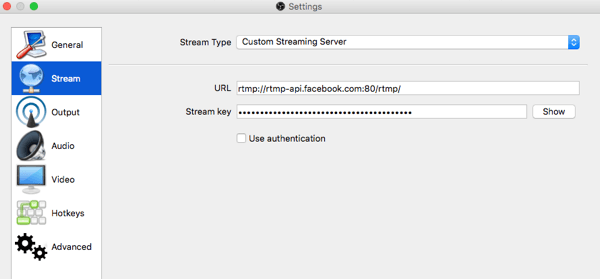
Se tudo correr bem depois de você configurar sua câmera e configurações de áudio, você vai começar a transmitir no Open Broadcaster.
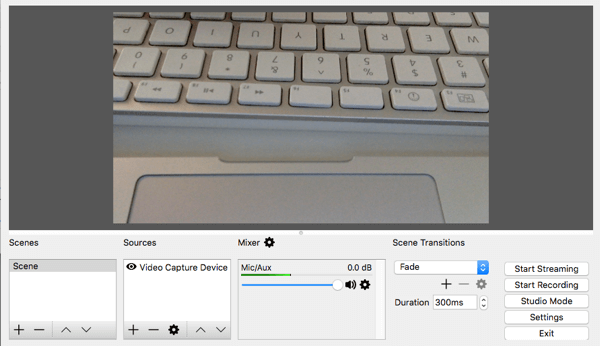
Então, para testá-lo, clique em Visualizar no Facebook. Se tudo se conectar, você deverá ver o mesmo vídeo pop-up.
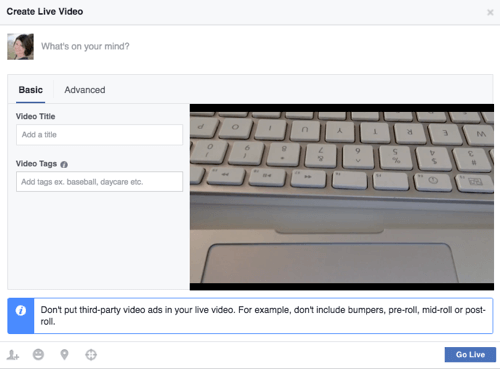
Então você pode configurar seu vídeo ao vivo com uma atualização de status, título de vídeo e tag de vídeo. Você também pode marque pessoas, diga o que você está fazendo ou como se sente, adicione um local, defina seu público-alvo preferido e clique no botão Go Live.
Se você estiver procurando por um software de webcasting ao vivo mais profissional, verifique outras ferramentas como Wirecast da Telstra, que funciona tanto para Mac quanto para Windows, e custa a partir de US $ 495.
Alternativamente, se você não estiver interessado em uma transmissão ao vivo, você pode basta enviar o vídeo de sua área de trabalho e inserir o título, as tags, os botões de call to action e outros detalhes do vídeo.
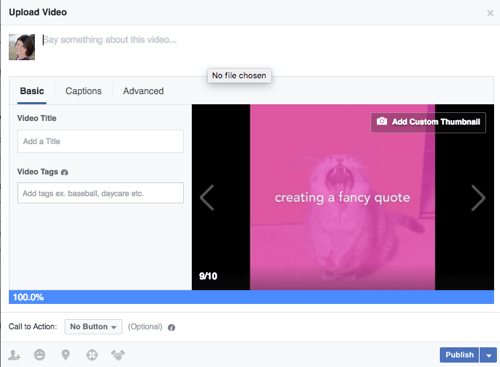
Tenha certeza de configure o botão de apelo à ação se quiser que as pessoas vão para uma página específica no seu site no final.
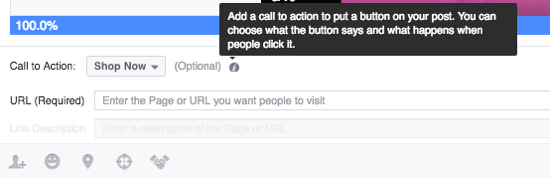
Nº 3: Gerenciar o conteúdo de seus artigos instantâneos
Se você já inscrito para artigos instantâneos, você pode gerencie seus artigos instantâneos dentro das Ferramentas de Publicação, desde o envio de seu conteúdo para revisão até o gerenciamento de sua biblioteca de artigos instantâneos.
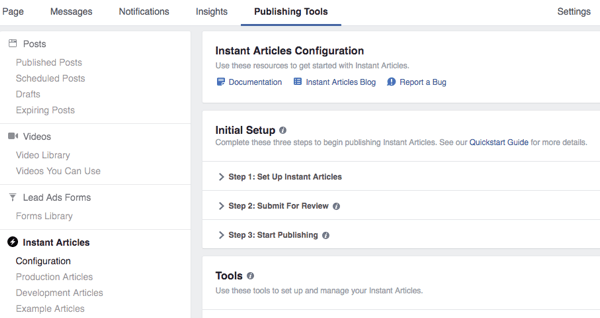
Na seção Configuração, depois que seu conteúdo for aprovado, você pode alterne a publicação automática de todo o seu conteúdo em Instant Articles através do seu feed RSS.
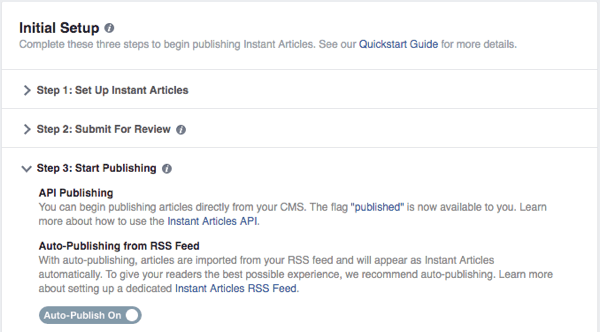
Você pode decidir monetize seus artigos instantâneos.
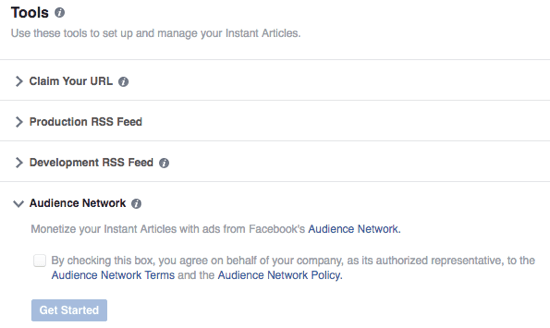
Você também pode atualize a aparência de seus artigos instantâneos.
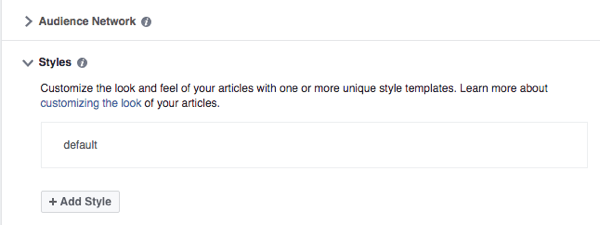
Na seção Artigos de produção, você pode veja todos os seus artigos que foram publicados ou precisam ser publicados manualmente, com base no fato de você ter optado por publicar seu conteúdo automaticamente.
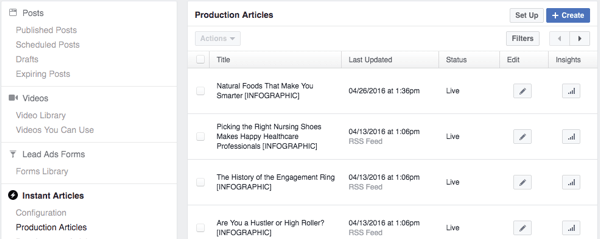
A partir daqui, você pode escolher cancele a publicação de artigos que você não deseja que sejam mostrados como artigos instantâneos do Facebook para usuários de celular para que eles acessem seu site. Para fazer isso, marque a caixa ao lado do (s) artigo (s)e use o menu suspenso Ações para cancelar a publicação do (s) artigo (s).
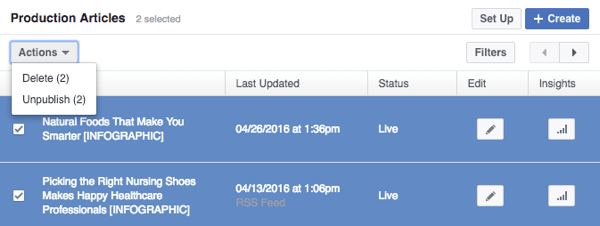
Você pode clique no ícone de lápis ao lado de um artigo na coluna Editar e edite o código do Facebook Instant Article para aquele artigo específico para inserir conteúdo especificamente para públicos móveis. Você pode fazer referência ao Guia do desenvolvedor de artigos instantâneos para codificação específica para tudo, desde anúncios até incorporação de vídeo.
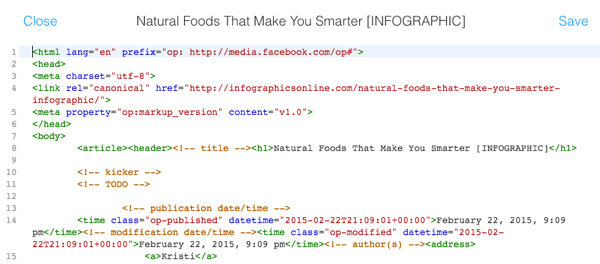
Por último, use o botão Analytics na coluna Insights para obter insights sobre cada um de seus artigos instantâneos do Facebook, uma vez que os artigos tenham recebido algumas visualizações.
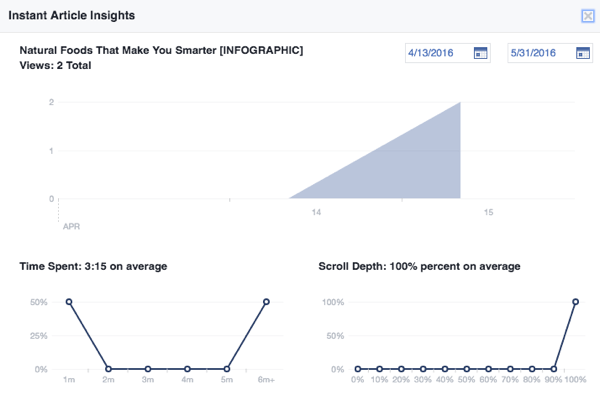
E, claro, se você quiser melhorar seus artigos instantâneos, pode ir para a seção Artigos de exemplo, onde encontrará alguns artigos que pode ver para se inspirar, incluindo codificação.
Obtenha o treinamento de marketing do YouTube - online!

Quer melhorar seu engajamento e vendas com o YouTube? Em seguida, participe do maior e melhor encontro de especialistas em marketing do YouTube para compartilhar suas estratégias comprovadas. Você receberá instruções passo a passo ao vivo com foco em Estratégia, criação de vídeo e anúncios do YouTube. Torne-se o herói de marketing do YouTube para sua empresa e clientes conforme você implementa estratégias que obtêm resultados comprovados. Este é um evento de treinamento online ao vivo de seus amigos no Social Media Examiner.
CLIQUE AQUI PARA MAIS DETALHES - A VENDA TERMINA EM 22 DE SETEMBRO!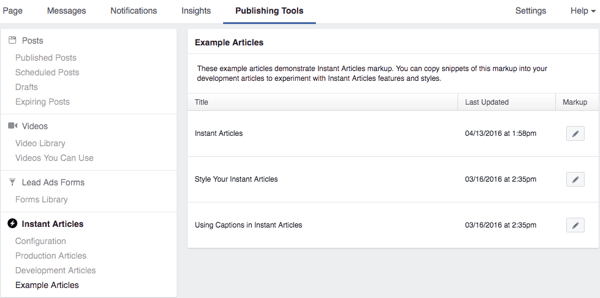
Nº 4: Gerenciar vendas de produtos com a seção de compras
Se você vir o link Adicionar seção da loja na barra de menu da sua página do Facebook, poderá adicionar uma seção da Loja diretamente à sua página do Facebook. Isso permitirá que os visitantes do Facebook comprem produtos diretamente de sua página.
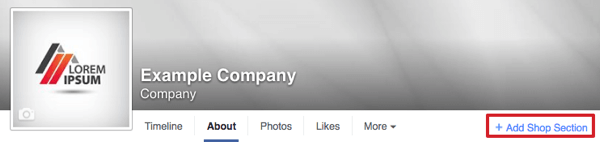
Você pode mostre seus três principais produtos no topo do feed de notícias de sua página e em uma guia Loja dedicada.
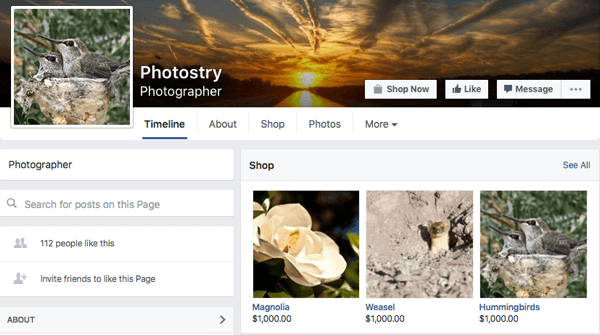
Depois de monte sua loja, você pode gerencie tudo sobre sua loja em suas ferramentas de publicação.
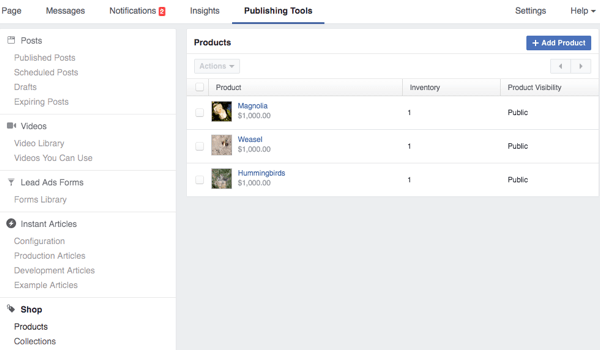
Para atualizar detalhes do produto, clique no produto e depois clique no botão Editar Produto.
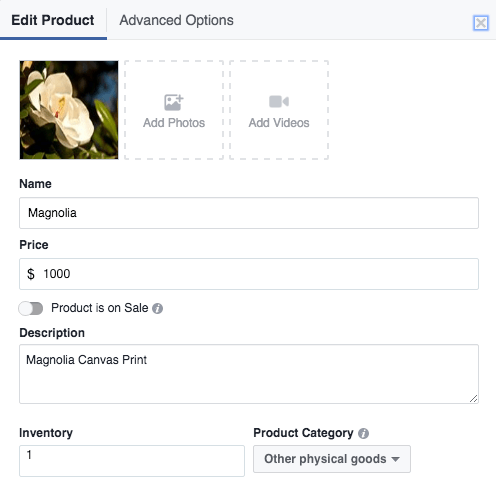
Se você tiver mais de três produtos, você pode escolha quais três produtos devem ser apresentados acima do feed de notícias e na parte superior da guia Loja, adicionando-os à sua coleção em destaque.
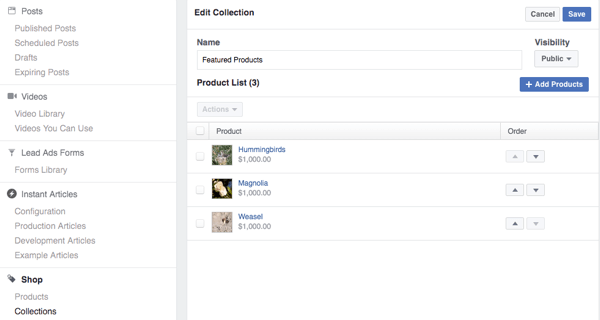
Gerenciar pedidos pendentes e concluídos por meio de suas respectivas seções em Ferramentas de publicação. Na área Pedidos pendentes, você pode veja os pedidos que você não enviou, as informações de envio do seu cliente e as informações de contatopara clientes no caso de você precisar obter quaisquer detalhes adicionais deles.
Na área Pedidos concluídos, você pode veja os pedidos que foram enviados e entre em contato com seus clientes para garantir que eles fiquem satisfeitos com seus pedidos.
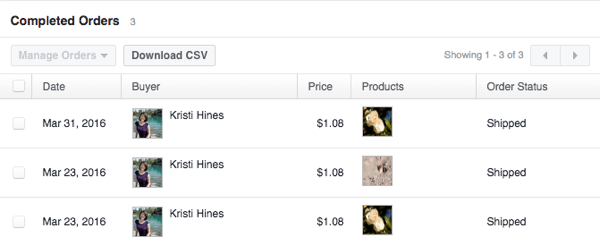
Clique no link Configurações da loja ir para onde você pode modifique as configurações principais da sua loja online. Isso inclui seu endereço comercial, conexão de conta Stripe, fornecedor e taxa de remessa padrão, taxas de impostos especiais e locais adicionais de onde sua empresa pode enviar, se aplicável.
E finalmente, clique no link Exibir loja para ir para a guia Loja de sua página para que você possa veja sua loja. Você pode querer vê-lo como um visitante de sua página, em vez de um administrador, para que possa ver sua loja sem os botões de edição e sugestões.
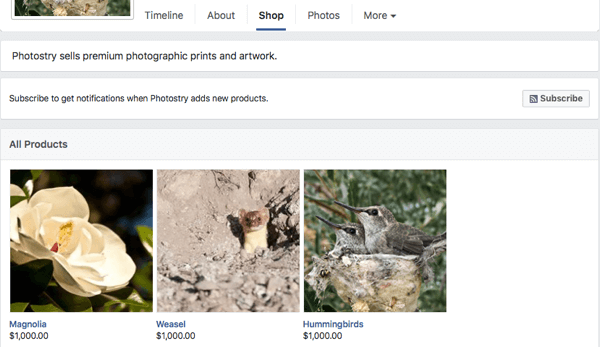
Nº 5: Criar e gerenciar anúncios em tela
Interessado em criar anúncios interativos para usuários móveis? Se você tiver acesso a Facebook Canvas anúncios, você pode tentar criar um ou dois deles para seus públicos-alvo de anúncios para celular. Os anúncios da tela do Facebook permitem que você forneça efetivamente páginas de destino interativas para públicos-alvo de anúncios móveis que incluem qualquer um ou todos os seguintes elementos, conforme descrito no Guia de design de tela.
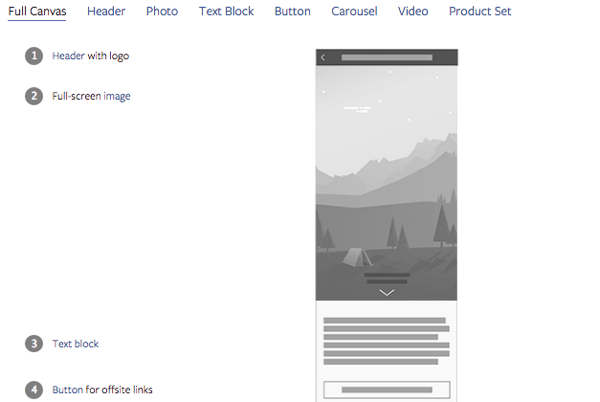
O resultado de uma tela é algo parecido com isso apenas para usuários do aplicativo móvel do Facebook.
Se você ainda não vê o Canvas nas ferramentas de publicação, pode usar essa forma para entrar em contato com o Facebook sobre como obtê-lo ou ir para Power Editor e comece a criar um anúncio Canvas lá. Isso deve torná-lo visível em suas Ferramentas de Publicação.
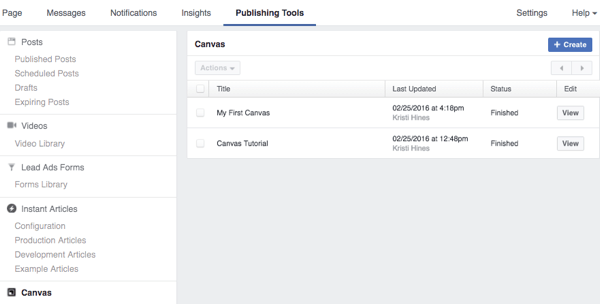
Por padrão, você terá um tutorial do Canvas que fornece um exemplo de canvas para ter uma ideia de como um é configurado. Então você pode ir para crie sua própria tela clicando no botão Criar no canto superior direito. Isso abre o Canvas Builder.
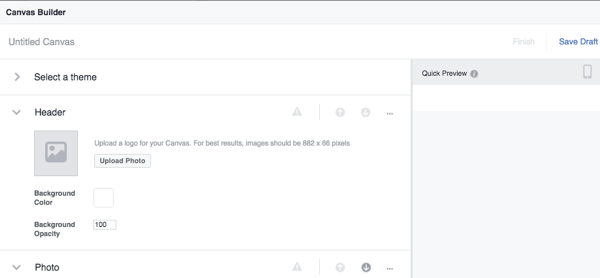
Aqui você pode usar os componentes padrão fornecidos a você para adicione seu cabeçalho, uma foto e um botão para um design simples do Canvas. Ou você pode use os controles na parte superior de cada componente para movê-lo ou excluí-lo de sua tela. Então você pode adicione mais componentes através do link.
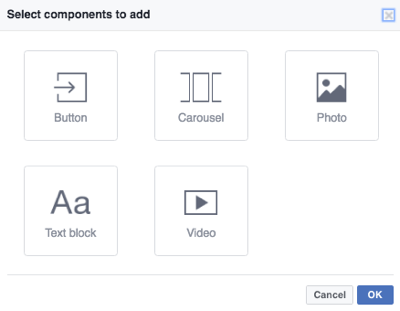
A chave é certifique-se de que haja um ou mais botões de frase de chamariz, imagens e assim por diante que levam ao seu website e aos produtos ou serviços específicos que você está promovendo em seu anúncio. Para obter mais detalhes sobre como configurar cada componente em uma tela, consulte este artigo sobre como criar uma tela.
Assim que terminar, você pode envie sua tela para o seu celular para visualizá-la, e se tudo estiver certo, você pode Termine isso.
Nota: Ao terminar uma tela, você não poderá editá-la novamente. Você só pode criar uma duplicata marcando a caixa ao lado do original e usando o menu suspenso Ações para criar a nova tela e fazer suas alterações.
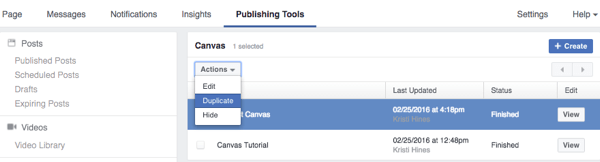
Quando você estiver pronto para use sua tela em um anúncio, clique no botão Exibir ao lado da tela que você deseja usar e clique no link Obter URL. Copie esse link e use o objetivo de marketing Enviar pessoas para o seu siteno gerenciador de anúncios. Ao criar seu anúncio no final, você cole o link na sua tela como o site que você deseja que as pessoas visitem.
Certifique-se de que você selecione apenas Feed de notícias para celular como opção de canal já que sua tela não pode ser exibida para usuários de desktop.
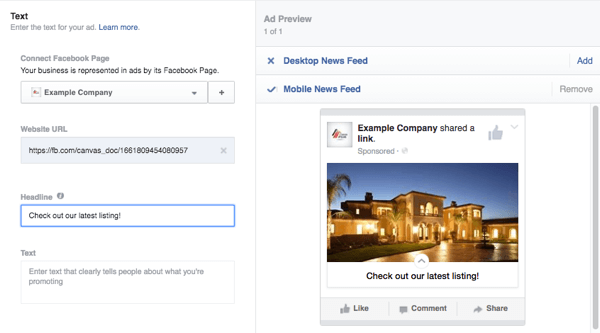
Nº 6: Publicar e programar postagens
Embora existam muitas ferramentas de terceiros que podem ajudá-lo a agendar e postar em sua página do Facebook, as Ferramentas de Publicação integradas em sua página podem ajudá-lo a fazer isso gratuitamente. A maioria dos editores e administradores de páginas terá a opção de publicar postagens, agendar postagens e criar rascunhos de postagens nesta área.
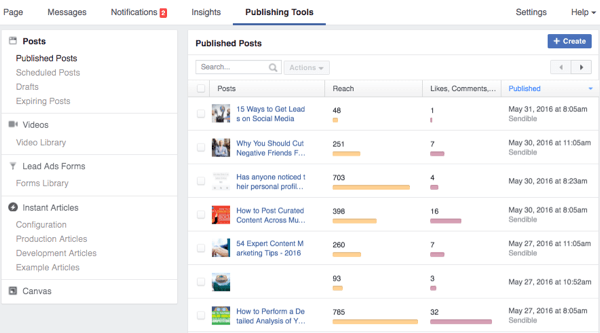
Para publicar uma postagem imediatamente, selecione Postagens publicadas na barra lateral esquerda de Ferramentas de Publicação e clique no botão Criar. Isso abre uma caixa de status padrão na qual você pode insira uma postagem a ser publicada em sua página.
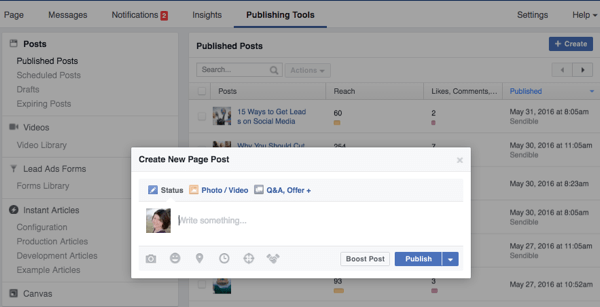
Se vocês clique em Foto / Vídeo, você pode obter mais tipos de postagem de mídia para escolher.
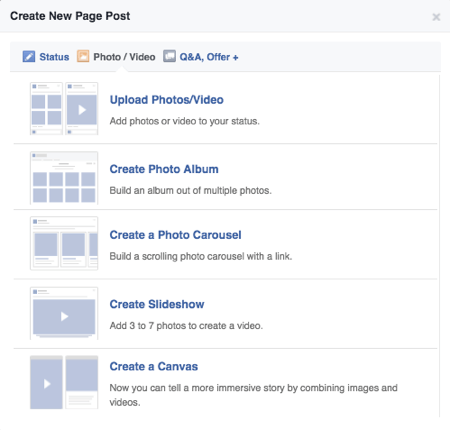
Se vocês clique em Q&A, Offer + no topo, você vai obter mais tipos de postagem para escolher, com base nos recursos disponíveis em sua página.
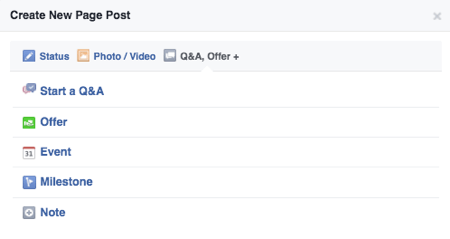
Na parte inferior da caixa de status, da esquerda para a direita, dependendo dos recursos que sua página oferece, você tem a opção de adicione uma foto ou vídeo, adicione o que você está fazendo ou se sentindo, adicione um local, defina a hora e a data de sua postagem, defina um audiência preferidapara sua postagem, e marcar um patrocinador para sua postagem, se for Conteúdo de marca.
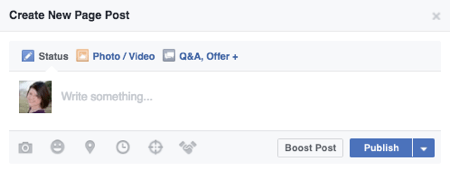
Por último, mas não menos importante, você pode escolha Boost Post se você planeja publicá-lo imediatamente. Se você não quiser publicar a postagem imediatamente, use o menu suspenso ao lado do botão Publicar para agendá-lo, salvá-lo como rascunho ou retroceder (que irá publicá-lo imediatamente, mas data no passado).
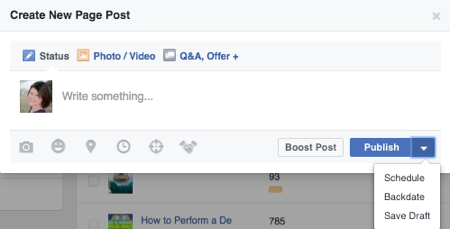
Se você fosse programar ou salvar a postagem como rascunho, ela apareceria em Postagens programadas ou Rascunhos em suas Ferramentas de publicação. Você também pode clicar nesses links na barra lateral esquerda e depois clique no botão Criar para criar postagens ou rascunhos programados especificamente.
Os mesmos recursos existem em qualquer seção, mas em vez de ter um botão Publicar com um menu suspenso para agendar, retroagir ou salvar como rascunho, você teria um botão para Agendar ou Salvar como rascunho com outras opções.
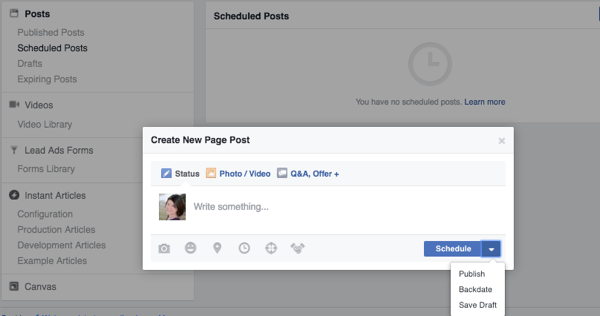
Você pode use o recurso Expiring Posts para criar datas de expiração para os vídeos que você postar. Para usá-lo, você deve atualizar uma configuração de página que permite aos administradores e editores permitir que os vídeos tenham datas de validade. Se você definir um vídeo para ter uma data de validade, ele será excluído da sua página do Facebook assim que essa data chegar.
Observação: considerando o desempenho do Facebook e o fato de que agora você pode usar o engajamento de vídeo do Facebook como uma forma de criar públicos-alvo personalizados, não recomendo usar esta opção.
Além de criar, agendar e salvar rascunhos nas Ferramentas de Publicação, você também pode ir aqui para visualizar os insights de postagem de sua página. Isso é algo que todos que têm uma função em sua página podem ver, até seus analistas.
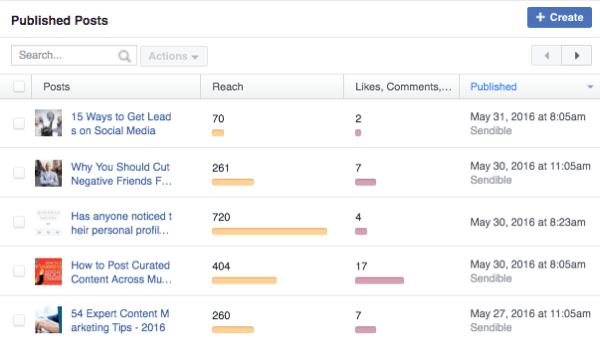
Embora não seja tão aprofundado quanto o que encontrará em seus Insights principais, você dê uma olhada rápida em seu alcance, engajamento, quando você postou e com que ferramenta usou para postar. Você também pode clique em cada postagem para obter análises mais aprofundadas sobre cada postagem.
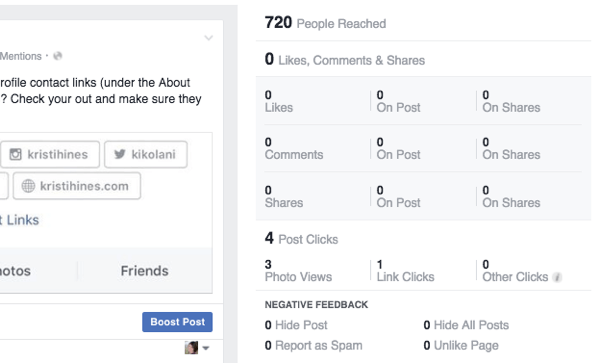
Além disso, se por algum motivo você quiser livrar sua página de um grupo específico de postagens, você pode use a caixa de pesquisapara encontrar essas postagens por palavra-chave, marque a caixa para destacar todos eles, e use o menu suspenso Ações para excluí-los a granel.
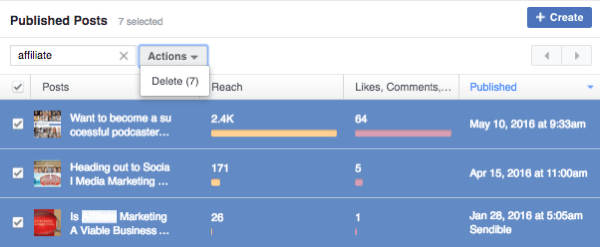
Em conclusão
Apenas poder publicar, agendar e retroagir postagens em seu mural e gerenciar seu conteúdo em massa pode ser um recurso bem-vindo para um editor de página ou administrador.
Dependendo dos recursos de sua página do Facebook, a seção Ferramentas de Publicação de sua página do Facebook pode ajudá-lo a gerenciar muitos deles. Você pode ver esta seção em cada página do Facebook para a qual você recebeu uma função, embora o que você poderá fazer com as Ferramentas de Publicação varie de acordo com essa função.
O que você acha? Quais recursos das Ferramentas de Publicação você mais usa? Por favor deixe nos saber nos comentarios!